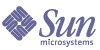
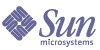
| |
| Sun Java System Calendar Server 管理指南 | |
第 3 章
配置 Calendar Server安装 Calendar Server 之后,必须在运行之前配置 Calendar Server。请注意,必须按照以下顺序运行这两个配置程序:
- comm_dssetup.pl — 配置 LDAP 目录服务器,如第 2 章“配置 LDAP 目录”所述。
- csconfigurator.sh — 配置 Calendar Server,如本章所述。
本章包含以下主题:
注
如果安装了 Calendar Server 或 Messaging Server 的早期版本,可能需要从模式 1 中将 LDAP 目录条目移植到模式 2 中。
在阅读 Sun Java System Communications Services 6 2004Q2 Schema Migration Guide 之前,请勿运行本章所描述的配置实用程序。移植指南将介绍运行配置实用程序的时间选择和选项。可访问以下地址来获得该移植指南:
http://docs.sun.com/coll/CalendarServer_04q2 和
http://docs.sun.com/coll/CalendarServer_04q2_zh
收集配置信息Calendar Server 配置程序 csconfigurator.sh 将在以下目录中创建新的 ics.conf 配置文件:
/etc/opt/SUNWics5/config
配置程序将询问您若干问题,您必须就这些问题输入安装的具体信息。
运行配置程序之前,您应搜集以下配置信息:
为了帮助您记录这些配置信息,请使用附录 B“Calendar Server 配置工作表单”中的工作单。(但是,在运行 Java Enterprise System 安装程序之前必须确定此配置信息,以避免与其他组件产品冲突,例如端号发生冲突)。
管理、用户首选项和验证选项
用户首选项目录
Sun Java System Calendar Server 需要一个目录服务器,以用于用户验证以及用户首选项的存储和检索。
Calendar Server 管理员
Calendar Server 管理员是高于任何 Calendar Server ACL 的用户帐户。Calendar Server 管理员用户帐户必须存在于您的用户验证目录服务器中。此帐户同时也用于代理验证。
表 3-2 Calendar Server 管理员选项
选项
说明
管理员用户 ID
Calendar Server 管理员的用户 ID;必须为上述 LDAP 目录服务器中的用户。默认值为 calmaster。
管理员密码
Calendar Server 管理员的密码。无默认值。
电子邮件和电子邮件警报选项
您可以将 Calendar Server 配置为在服务器出现故障时向 Calendar Server 管理员发送电子邮件警报信息。
表 3-3 电子邮件和电子邮件警报选项
选项
说明
电子邮件警报
启用或禁用电子邮件警报。默认值为“启用”。
管理员电子邮件地址
将接收电子邮件警报信息的 Calendar Server 管理员的电子邮件地址。
SMTP 主机名
Calendar Server 从中发送电子邮件警报消息的 SMTP 服务器的主机名。默认值为当前主机。
运行时配置选项
您可以配置以下 Calendar Server 运行时选项和系统资源选项。
启动 Calendar Server
您可以配置以下选项以自动启动 Calendar Server。
表 3-5 Calendar Server 启动选项
选项
说明
成功安装后启动
成功安装后是否自动启动 Calendar Server。默认值为复选此选项。
在系统启动时启动
系统启动后是否自动启动 Calendar Server。默认值为复选此选项。
数据库、日志和临时文件目录
Calendar Server 在特定目录中的日历数据库文件、日志文件和临时文件中创建和存储信息。
运行 csconfigurator.sh配置程序使用图形用户界面 (GUI)。如果您远程运行程序,则必须正确设置您的 DISPLAY 环境变量并允许服务器的 X-Windows 连接,以在计算机上进行显示。例如,要使用 xhost 实用程序,请在计算机上执行以下命令:xhost +。
要运行配置程序,请以超级用户(root 用户)身份登录或成为超级用户,并更改到 /opt/SUNWics5/cal/sbin 目录。然后发出此命令:
# sh ./csconfigurator.sh
配置程序将显示以下系列面板:
欢迎面板
图 3-1 Calendar Server 配置程序的欢迎面板
单击“下一步”继续,或单击“取消”退出。
管理、用户首选项和验证面板
图 3-2 Calendar Server 配置程序的管理、用户首选项和验证面板
用户首选项目录选项
Calendar Server 管理员选项
单击“下一步”继续,单击“返回”以返回上一个面板,或单击“取消”退出。
电子邮件和电子邮件警报面板
图 3-3 Calendar Server 配置程序的电子邮件和电子邮件警报面板
单击“下一步”继续,单击“返回”以返回上一个面板,或单击“取消”退出。
运行时配置面板
图 3-4 Calendar Server 配置程序的运行时配置面板
- 服务端口 — Calendar Server 侦听的端口号,用于向用户提供对 Web (HTTP) 的访问。默认值: 80。
- 最大会话数 — 并发的 Calendar Server 会话的最大数目。默认值: 5000。
- 最大线程数 — 并发的 Calendar Server 线程的最大数目。默认值: 20。
- 服务器进程数 — 服务器上运行的 Calender Server 进程的最大数目。默认值:要安装 Calendar Server 的服务器上的 CPU 数目
- 运行时用户 ID — Calendar Server 运行时使用的 UNIX 用户名。此名称不应为 root。如果不存在该帐户,配置程序将创建它。默认值:icsuser
- 运行时组 ID — Calendar Server 运行时使用的 UNIX 组。如果不存在该组,配置程序将创建它。默认值:icsgroup
- Calendar Server 启动选项
单击“下一步”继续,单击“返回”以返回上一个面板,或单击“取消”退出。
选择目录面板
图 3-5 Calendar Server 配置程序的选择目录面板
对于每个目录,您可以接受默认目录、键入其他目录的完整路径,或单击“浏览...”并选择一个目录。然后,单击“下一步”继续,单击“返回”以返回上一个面板,或单击“取消”退出。
准备配置面板
图 3-6 Calendar Server 配置程序的准备配置面板
单击“立即配置”以配置 Calendar Server,单击“返回”以返回上一个面板,或单击“取消”退出。
配置摘要面板
图 3-7 Calendar Server 配置程序的摘要面板
单击“详细资料...”以查看配置日志的详细资料,或单击“关闭”以退出配置程序。